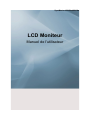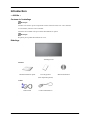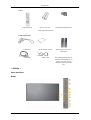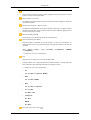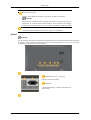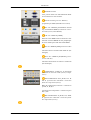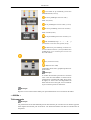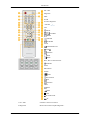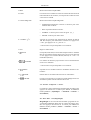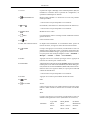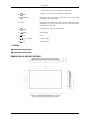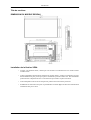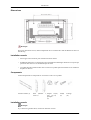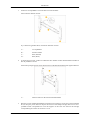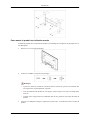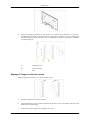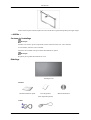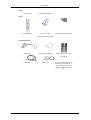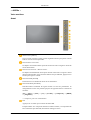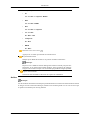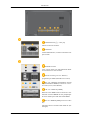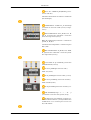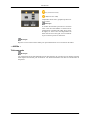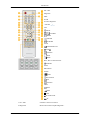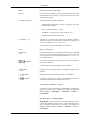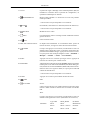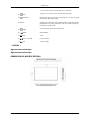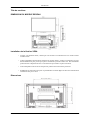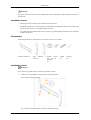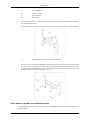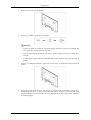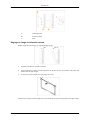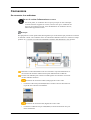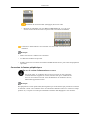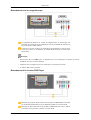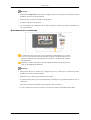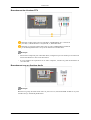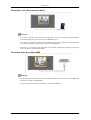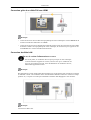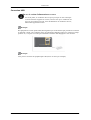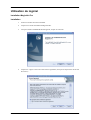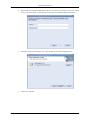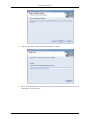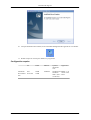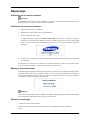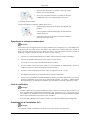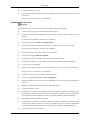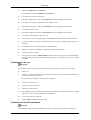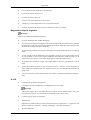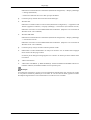Samsung Syncmaster 460UXn Le manuel du propriétaire
- Catégorie
- Téléviseurs
- Taper
- Le manuel du propriétaire

SyncMaster 400UXn,460UXn
LCD Moniteur
Manuel de l’utilisateur

Introduction
-- 400UXn --
Contenu de l’emballage
Remarque
Veuillez vous assurer que les composants suivants sont bien inclus avec votre moniteur.
Le cas échéant, contactez votre revendeur.
Contactez un revendeur local pour acheter des éléments en option.
Remarque
Ne placez pas le produit directement sur le sol.
Déballage
Affichage LCD
Manuels
Guide d'installation rapide Carte de garantie
(Non disponible partout)
Manuel d'utilisation
Câbles
Câble D-Sub Cordon d'alimentation

Autres
Télécommande Piles (AAA X 2)
(Non disponible partout)
Jack adaptateur BNC/RCA
Vendu séparément
Câble DVI Kit de fixation au mur Kit de Support provisoire
Calibrateur
Câble BNC Câble LAN Pour plus d'informations sur
l'utilisation du calibrateur, re-
portez-vous à la rubrique
d'aide de Natural Color Ex-
pert.
-- 400UXn --
Votre moniteur
Avant
Introduction

MENU button [MENU]
Ouvre le menu à l'écran et quitte le menu. Egalement utilisé pour quitter le menu
OSD ou revenir au menu précédent.
Bouton Monter-Descendre
Se déplace verticalement d'une option de menu à une autre ou règle les valeurs de
menu sélectionnées.
Bouton Gauche-Droite / Bouton Volume
Se déplace horizontalement d'une option de menu à une autre ou règle les valeurs
de menu sélectionnées. Si les fonctions OSD ne sont pas affichées, appuyez sur le
bouton pour régler le volume.
Bouton ENTER [ENTER]
Permet d'activer un élément de menu mis en surbrillance.
Bouton SOURCE [SOURCE]
SOURCE llume l’indicateur du signal d’entrée en cours de présentation. Le
changement de source n'est possible que pour les appareils externes connectés au
moniteur.
[PC] → [BNC] → [DVI] → [AV] → [S-Vidéo] → [Composant] → [HDMI]
→ [MagicInfo]
>> Cliquez ici pour voir une animation
PIP
Appuyez sur ce bouton pour contrôler la fenêtre PIP.
Puisque le BNC et le composant utilisent le même terminal, il est impossible de
faire chevaucher plus d'un PIP (incrustation d’image) à l'écran.
>> Cliquez ici pour voir une animation
• PC
AV / S-Vidéo / Composant / HDMI
• BNC
AV / S-Vidéo / HDMI
• DVI
AV / S-Vidéo / Composant
• AV / S-Vidéo
PC / BNC / DVI
• Composant
PC / DVI
• HDMI
PC / BNC
Bouton de mise sous tension [ ]
Introduction

Appuyez sur ce bouton pour allumer et éteindre l'écran.
Voyant d'alimentation
Indique que le Mode d'économie est en position normale ou Puissance.
Remarque
Reportez-vous à Mode Economie d'énergie décrit dans le manuel pour plus d'in-
formations sur la fonction d'économie d'énergie. Pour économiser de l'énergie,
éteignez votre moniteur lorsque vous ne l'utilisez pas pendant de longues périodes.
Capteur télécommande
Orientez la télécommande en direction de ce point sur le Moniteur.
Arrière
Remarque
Voir PowerSaver decrit dans le manuel pour plus d'informations concernant les fonctions de l'économie
d` énergie. Pour la consérvation d'énergie, éteindre votre moniteur quand vo us ne vous en servez pas
ou quand vous absentez pour un long moment.
POWER S/W ON [ │ ] / OFF [O]
Allume et éteint le moniteur.
POWER IN
Cordon d'alimentation, connecte le moniteur et la
prise murale.
Introduction

REMOTE OUT/IN
Vous pouvez utiliser une télécommande câblée
en la connectant à votre moniteur.
RS232C OUT/IN (port série RS232C)
programme port MDC (Multi Device Control)
DVI / PC / HDMI IN [PC/DVI/BNC AUDIO
IN] (PC/DVI/BNC/HDMI (Terminal de connex-
ion audio (entrée) PC/DVI/BNC)
DVI / PC / HDMI IN [HDMI]
Reliez la borne HDMI située à l'arrière de votre
moniteur à la borne HDMI de votre périphérique
de sortie numérique à l'aide d'un câble HDMI.
DVI / PC / HDMI IN [RGB](Connexion vidéo
PC)
Utilisation d'un 15 broches D-Sub mode PC (PC
analogue)
DVI / PC / HDMI IN [DVI(HDCP)] (Con-
nexion vidéo PC)
Utilisation d'un DVI-D vers DVI-D - mode DVI
(PC numérique)
COMPONENT AUDIO IN [L-AUDIO-R]
(Terminal de connexion audio (entrée) Compo-
santes)
BNC/COMPONENT OUT [R/PR, G/Y, B/
PB, H, V] (Connexion vidéo BNC / Connexion
finale des composantes(sortie))
BNC (PC analogique) Connexion : connecte les
ports R, G, B, H, V
Connexion des Composantes : connecte les ports
PR, Y, PB
BNC/COMPONENT IN [R/PR, G/Y, B/PB,
H, V](Connexion vidéo BNC / Connexion finale
des composantes(entrée))
Introduction

AV AUDIO IN [L-AUDIO-R] (Connexion
MONITOR audio (entrée))
AV OUT [VIDEO](Connexion vidéo )
mode AV (sortie)
AV IN [VIDEO](Connexion vidéo ) (entrée)
AV OUT [S-VIDEO] (Connexion S-Vidéo )
mode S-Vidéo (sortie)
AV IN [S-VIDEO](Connexion S-Vidéo ) (en-
trée)
EXT SPEAKER(8 Ω)[- - L - +, - - R - +]
(Terminal de connexion haut-parleur (8 Ω))
AUDIO OUT [L-AUDIO-R] (terminal con-
nexion audio du moniteur (sortie))AUDIO OUT
AUDIO OUT est le terminal pour la sortie son
PC, DVI ou BNC.
LAN (Connexion LAN)
USB(Connexion USB)
Compatible clavier/souris, périphérique de stock-
age de masse.
Remarque
Le nombre de moniteurs pouvant être connectés
à une sortie de boucle diffère en fonction de la
configuration, notamment du câble, de la source
du signal, etc. Pour éviter toute dégradation du
câble ou de la source du signal, il est conseillé de
ne pas connecter plus de 10 moniteurs.
Remarque
Reportez-vous à Connexion des câbles pour plus d'informations sur la connexion des câbles.
-- 400UXn --
Télécommande
Remarque
Les performances de la télécommande peuvent être affectées par une télévision ou d'autres appareils
électroniques fonctionnant près du moniteur. Les disfonctionnements sont dus aux interférences de
fréquences.
Introduction

ON / OFF
MagicInfo
MDC
LOCK
Touches MagicInfo
+100 DEL
VOL
MUTE
TTX/MIX
MENU
ENTER
P.MODE
AUTO
ENTER/PRE-CH
CH/P
SOURCE
INFO
EXIT
Haut - Bas et Gauche-Droite
S.MODE
STILL
FM RADIO
P.SIZE
SRS
DUAL/MTS
PIP
SOURCE
SWAP
SIZE
REW
STOP
PLAY/PAUSE
FF
1. ON / OFF Il allume et éteint le moniteur.
2. MagicInfo Bouton de lancement rapide MagicInfo .
Introduction

3. MDC Bouton de lancement rapide MDC.
4. LOCK Ce bouton active ou désactive toutes les touches de fonction de la
télécommande et du moniteur, à l'exception des touches de mise
sous tension et LOCK.
5. Touches MagicInfo Bouton de lancement rapide MagicInfo.
• Alphabétiques/numériques: Utilisez ces boutons pour saisir
l'adresse d'un site Web.
• DEL: Equivalent de Retour arrière.
• SYMBOL: A utiliser pour la saisie de signes. (.O_-)
• ENTER: A utiliser pour toute saisie.
6. +100 DEL
Appuyez sur ce bouton pour sélectionner les chaînes au delà de
100. Par exemple, pour sélectionner la chaîne 121, appuyez sur
“+100”, puis appuyez sur “2”, puis sur “1”.
- Cette fonction n'est pas disponible sur ce moniteur.
7. VOL Règle le volume audio.
8. MUTE
Il suspend (mode muet) la sortie audio temporairement . S'affiche
dans le coin inférieur gauche de l'écran Le son est à nouveau actif
si vous appuyez sur le bouton MUTE (Silence) ou - VOL + en
mode Mute (Silence).
9. TTX/MIX
Les chaînes de télévision proposent des services d'informations
écrites via le Télétexte.
- Cette fonction n'est pas disponible sur ce moniteur.
10.
MENU
Il permet d’ouvrir l’OSD et d’activer un élément de menu en sur-
brillance.
11. ENTER
Permet d'activer un élément de menu mis en surbrillance.
12. P.MODE
Lorsque vous appuyez sur ce bouton, le mode d'image actuel s'af-
fiche dans la partie centrale inférieure de l'écran.
AV / S-Vidéo / Composant : P.MODE
Le moniteur a quatre paramétrages automatiques de l'image. Puis
appuyez de nouveau sur ce bouton pour afficher les différents
modes prédéfinis. ( Dynamique → Standard → Cinéma →
Personnalisé )
PC / DVI / BNC : M/B (MagicBright)
MagicBright est une nouvelle fonctionnalité qui garantit un en-
vironnement d'affichage idéal selon le contenu de l'image regar-
dée. Puis appuyez de nouveau sur ce bouton pour afficher les
différents modes prédéfinis. (Loisirs → Internet → Texte →
Personnalisé )
Introduction

13. AUTO Il permet de régler l’affichage écran automatiquement. (PC) En
modifiant la résolution dans le panneau de configuration, un
ajustement automatique est effectué.
14. ENTER/PRE-CH
Bouton Canal précédent - Ce bouton sert à revenir à la première
chaîne précédente.
- Cette fonction n'est pas disponible sur ce moniteur.
15.
CH/P En mode TV, sélectionnez TV channels (Chaînes de télévision).
- Cette fonction n'est pas disponible sur ce moniteur.
16. SOURCE
Modifie la source vidéo.
17. INFO
Les informations relatives à l'image actuelle s'affichent en haut à
gauche de l'écran.
18. EXIT
Ferme l'écran de menu.
19. Haut - Bas et Gauche-Droite Se déplace horizontalement ou verticalement d'une option de
menu à une autre, ou règle les valeurs de menu sélectionnées.
20.
S.MODE
Lorsque vous appuyez sur ce bouton, le mode audio en cours est
affiché en bas à gauche de l’écran. Le moniteur comprend un am-
plificateur haute fidélité intégré. Appuyer de nouveau sur le bou-
ton pour passer d'un mode préconfiguré à l'autre. ( Standard →
Musique → Cinéma → Parole → Personnalisé )
21. STILL Appuyez une fois sur le bouton pour figer l'écran. Appuyez de
nouveau sur le bouton pour annuler l'action.
22. FM RADIO Allume/éteint la radio FM. En mode PC/DVI, définit uniquement
le SON pour la. En mode Video SOURCE (SOURCE vidéo) gén-
éral, bascule sur la fonction FM Radio (Radio FM) et éteint l'écran.
Dans les zones où le signal est faible, il se peut que la radio FM
subisse des interférences.
- Cette fonction n'est pas disponible sur ce moniteur.
23. P.SIZE Appuyez sur ce bouton pour modifier la taille de l'écran.
24.
SRS
SRS
25. DUAL/MTS
DUAL-
Utilice el botón DUAL en el mando a distancia para seleccionar
Estéreo o Mono cuando el monitor está en el modo TV o Radio
FM.
MTS-
Lorsque vous appuyez sur ce bouton, le mode audio en cours est
affiché en bas à gauche de l’écran. (Seulement sur l’Ecran TV).
Type audio Mode_MTS/S Par défaut
FM Stéréo Mono Mono Modification
manuelle
Stéréo Mono ↔ Stéréo
SAP Mono ↔ SAP Mono
Introduction

- Cette fonction n'est pas disponible sur ce moniteur.
26. PIP
Appuyez sur ce bouton pour contrôler la fenêtre PIP.
27.
SOURCE
Chaque fois que vous appuyez sur le bouton, la source du signal
de la fenêtre ISI change. (PIP)
28. SWAP Echange du contenu des images main et PIP. L’image de la fenêtre
PIP apparaît sur l’écran principal et celle de l’écran principal ap-
paraît dans la fenêtre PIP.
29. SIZE
Pour changer la Taille de la fenêtre PIP.
30. REW
Rembobinage
31.
STOP
Arrêt
32.
PLAY / PAUSE
Lecture / Pause
33. FF
Avance rapide
-- 400UXn --
Agencement mécanique
Agencement mécanique
DIMENSION DU MODELE RESEAU
Introduction

Tête du moniteur
DIMENSION DU MODELE RESEAU
Installation de la fixation VESA
• Lorsque vous installez VESA, vérifiez que vous le faites en conformité avec les normes interna-
tionales VESA.
• Achat et installation d'une fixation conforme aux normes VESA : veuillez vous adresser au reven-
deur SAMSUNG le plus proche pour passer commande et prendre rendez-vous. Des installateurs
professionnels se déplaceront alors à votre domicile pour mettre en place la fixation.
• Toute manipulation de l'écran LCD requiert la présence d'au moins deux personnes.
• SAMSUNG ne saurait être tenu pour responsable des éventuels dégâts ou blessures résultant d'une
installation faite par le client.
Introduction

Dimensions
Remarque
Pour poser la fixation au mur, utilisez uniquement des vis à métaux de 6 mm de diamètre et de 8 à 12
mm de long.
Installation murale
• Faites appel à un technicien pour installer la fixation murale.
• SAMSUNG Electronics ne saurait être tenu responsable des dommages matériels ou corporels qui
pourraient être causés en cas d'installationpar le client.
• Ce produit doit être installé sur des murs en ciment. Le produit peut être instable s'il est installé sur
du plâtre ou du bois.
Composants
Utilisez uniquement les composants et accessoires livrés avec le produit.
Fixation murale (1) Bras (Gauche: 1,
Droit 1)
Suspen-
sion en
plastique
(4)
Vis(A)
(11)
Vis(B)
(4)
Ancrage
(11)
Installation murale
Remarque
Il y a deux bras (gaucheet droit). Utilisez la charnière correcte.
Introduction

1. Insérez la vis imperdable et vissez la dans le sens de la flèche.
Fixez ensuite la fixation au mur.
Il y a deux bras (gaucheet droit). Utilisez la charnière correcte.
A - Vis imperdable
B - Fixation murale
C - Bras (Gauche)
D - Bras (Droit)
2. Avant de percer le mur, vérifiez si la distance entre lesdeux coches d'enclenchement situées au
dos du produitest correcte.
Si elle est trop longue ou trop courte, desserrez les 4 visde la fixation murale pour régler la distance.
A - Distance entre les deuxcoches d'enclenchement
3. Reportez-vous au schéma d'installation et marquez les trous àpercer sur le mur. Utilisez la mèche
de 5,0 mm pour percer destrous de plus de 35 mm. Fixez chaque ancrage dans le trou corre-
spondant. Faites correspondre les trous des supports et des bras avec lestrous de l'ancrage
correspondant, puis insérez et serrez les 11vis A.
Introduction

Pour monter le produit sur la fixation murale
La forme du produit varie en fonction du modèle. (L'assemblage de la suspension en plastique et la vis
sont identiques.)
1. Retirez les 4 vis à l'arrière du produit.
2. Insérez la vis Bdans la suspension en plastique.
Remarque
• Après avoir monté le produit sur la fixation murale, assurezvous qu'il est correctement fixé
aux suspensions en plastiquedroite et gauche.
• Lors de l'installation du produit sur son support, veillez à nepas vous coincer les doigts dans
les trous.
• Vérifiez que le support mural est solidement fixé au mur pouréviter tout risque de chute du
produit.
3. Fixez les 4 vis indiquées à l'étape 2 (suspension en plas-tique + vis B) dans les trous à l'arrière du
produit.
Introduction

4. Retirez la goupille de sécurité (3), puis insérez les 4 supportsdu produit dans les trous corre-
spondants sur la fixation (1). Placez ensuite le produit (2) en veillant à ce qu'il soit solide-ment
attaché à la fixation. Veillez à réinsérer et à serrer lagoupille de sécurité (3) pour fixer solidement
le produit ausupport.
A - Affichage LCD
B - Fixation murale
C - Mur
Réglage de l'ange de la fixation murale
Réglez l'angle de la fixation à -2˚ avant de la fixer au mur.
1. Installez le produit sur la fixation murale.
2. Tenez fermement la partie centrale supérieure du produit et tirez celui-cidans la direction des
flèches afin de régler l'angle.
3. Vous pouvez régler l'angle selon une plage de -2˚à 15˚.
Introduction

Veillez à tenir la partie centrale supérieure et non lecôté droit ou gauche du produit pour régler l'angle.
-- 460DXn --
Contenu de l’emballage
Remarque
Veuillez vous assurer que les composants suivants sont bien inclus avec votre moniteur.
Le cas échéant, contactez votre revendeur.
Contactez un revendeur local pour acheter des éléments en option.
Remarque
Ne placez pas le produit directement sur le sol.
Déballage
Affichage LCD
Manuels
Guide d'installation rapide Carte de garantie
(Non disponible partout)
Manuel d'utilisation
Câbles
Introduction

Câbles
Câble D-Sub Cordon d'alimentation
Autres
Télécommande Piles (AAA X 2)
(Non disponible partout)
Jack adaptateur BNC/RCA
Vendu séparément
Câble DVI Kit de fixation au mur Kit de Support provisoire
Calibrateur
Câble BNC Câble LAN Pour plus d'informations sur
l'utilisation du calibrateur, re-
portez-vous à la rubrique
d'aide de Natural Color Ex-
pert.
Introduction

-- 460DXn --
Votre moniteur
Avant
MENU button [MENU]
Ouvre le menu à l'écran et quitte le menu. Egalement utilisé pour quitter le menu
OSD ou revenir au menu précédent.
Bouton Monter-Descendre
Se déplace verticalement d'une option de menu à une autre ou règle les valeurs de
menu sélectionnées.
Bouton Gauche-Droite / Bouton Volume
Se déplace horizontalement d'une option de menu à une autre ou règle les valeurs
de menu sélectionnées. Si les fonctions OSD ne sont pas affichées, appuyez sur le
bouton pour régler le volume.
Bouton ENTER [ENTER]
Permet d'activer un élément de menu mis en surbrillance.
Bouton SOURCE [SOURCE]
SOURCE llume l’indicateur du signal d’entrée en cours de présentation. Le
changement de source n'est possible que pour les appareils externes connectés au
moniteur.
[PC] → [BNC] → [DVI] → [AV] → [S-Vidéo] → [Composant] → [HDMI]
→ [MagicInfo]
>> Cliquez ici pour voir une animation
PIP
Appuyez sur ce bouton pour contrôler la fenêtre PIP.
Puisque le BNC et le composant utilisent le même terminal, il est impossible de
faire chevaucher plus d'un PIP (incrustation d’image) à l'écran.
Introduction

>> Cliquez ici pour voir une animation
• PC
AV / S-Vidéo / Composant / HDMI
• BNC
AV / S-Vidéo / HDMI
• DVI
AV / S-Vidéo / Composant
• AV / S-Vidéo
PC / BNC / DVI
• Composant
PC / DVI
• HDMI
PC / BNC
Bouton de mise sous tension [ ]
Appuyez sur ce bouton pour allumer et éteindre l'écran.
Voyant d'alimentation
Indique que le Mode d'économie est en position normale ou Puissance.
Remarque
Reportez-vous à Mode Economie d'énergie décrit dans le manuel pour plus d'in-
formations sur la fonction d'économie d'énergie. Pour économiser de l'énergie,
éteignez votre moniteur lorsque vous ne l'utilisez pas pendant de longues périodes.
Capteur télécommande
Orientez la télécommande en direction de ce point sur le Moniteur.
Arrière
Remarque
Voir PowerSaver decrit dans le manuel pour plus d'informations concernant les fonctions de l'économie
d` énergie. Pour la consérvation d'énergie, éteindre votre moniteur quand vo us ne vous en servez pas
ou quand vous absentez pour un long moment.
Introduction
La page charge ...
La page charge ...
La page charge ...
La page charge ...
La page charge ...
La page charge ...
La page charge ...
La page charge ...
La page charge ...
La page charge ...
La page charge ...
La page charge ...
La page charge ...
La page charge ...
La page charge ...
La page charge ...
La page charge ...
La page charge ...
La page charge ...
La page charge ...
La page charge ...
La page charge ...
La page charge ...
La page charge ...
La page charge ...
La page charge ...
La page charge ...
La page charge ...
La page charge ...
La page charge ...
-
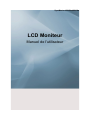 1
1
-
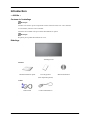 2
2
-
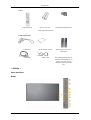 3
3
-
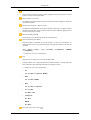 4
4
-
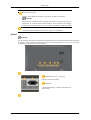 5
5
-
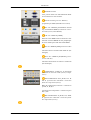 6
6
-
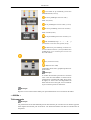 7
7
-
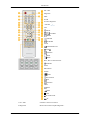 8
8
-
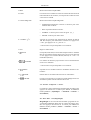 9
9
-
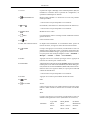 10
10
-
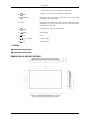 11
11
-
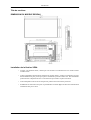 12
12
-
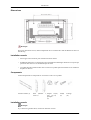 13
13
-
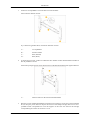 14
14
-
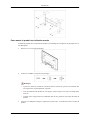 15
15
-
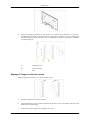 16
16
-
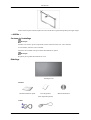 17
17
-
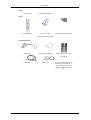 18
18
-
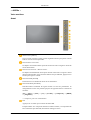 19
19
-
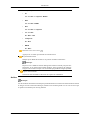 20
20
-
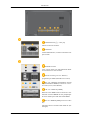 21
21
-
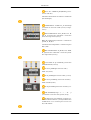 22
22
-
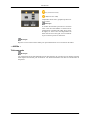 23
23
-
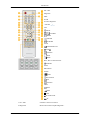 24
24
-
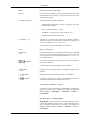 25
25
-
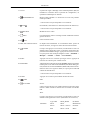 26
26
-
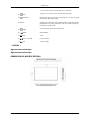 27
27
-
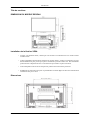 28
28
-
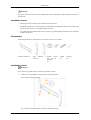 29
29
-
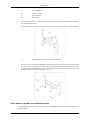 30
30
-
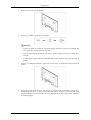 31
31
-
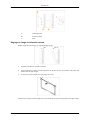 32
32
-
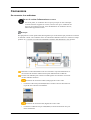 33
33
-
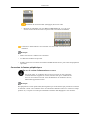 34
34
-
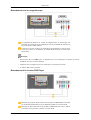 35
35
-
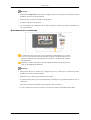 36
36
-
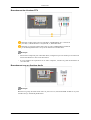 37
37
-
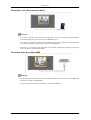 38
38
-
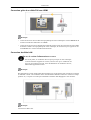 39
39
-
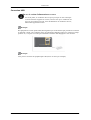 40
40
-
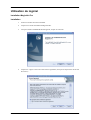 41
41
-
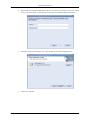 42
42
-
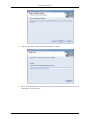 43
43
-
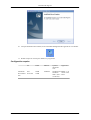 44
44
-
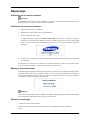 45
45
-
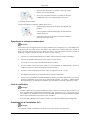 46
46
-
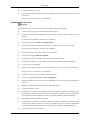 47
47
-
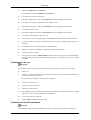 48
48
-
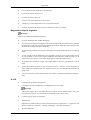 49
49
-
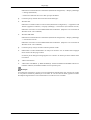 50
50
Samsung Syncmaster 460UXn Le manuel du propriétaire
- Catégorie
- Téléviseurs
- Taper
- Le manuel du propriétaire
Documents connexes
-
Samsung 400UXN-UD Manuel utilisateur
-
Samsung 460DR Le manuel du propriétaire
-
Samsung 460UX Manuel utilisateur
-
Samsung 460UX Guide de démarrage rapide
-
Samsung SYNCMASTER 460UXN-2 Manuel utilisateur
-
Samsung 400UXN-2 Manuel utilisateur
-
Samsung SyncMaster 460DX-2 Manuel utilisateur
-
Samsung SYNCMASTER 460UTN-UD Manuel utilisateur
-
Samsung SYNCMASTER 460UTN-UD Manuel utilisateur
-
Samsung 460UX-3 Manuel utilisateur